Анализ результатов социометрического опроса
Результаты проведенного социометрического тестирования заносятся консультантом в таблицу выборов, как это описано далее. После этого используются формы визуализации результатов и создаются отчеты.
Ввод результатов выборов в SociometryPro
- Чтобы открыть окно "Выборы", выделите узел "Исследование 1" на дереве объектов и используйте контекстное меню “Выборы”:
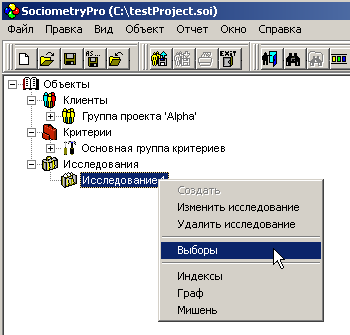
- В открывшемся дочернем окне выборов укажите выборы клиентов мышью с помощью контекстного меню "Положительный", "Отрицательный", "Очистить" или просто нажимая левую кнопку мыши при прохождении курсора над ячейками таблицы.
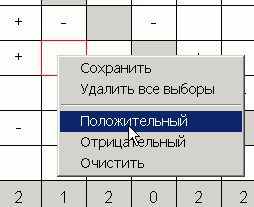
- Используйте контекстное меню "Сохранить" для сохранения сделанных в таблице выборов изменений.
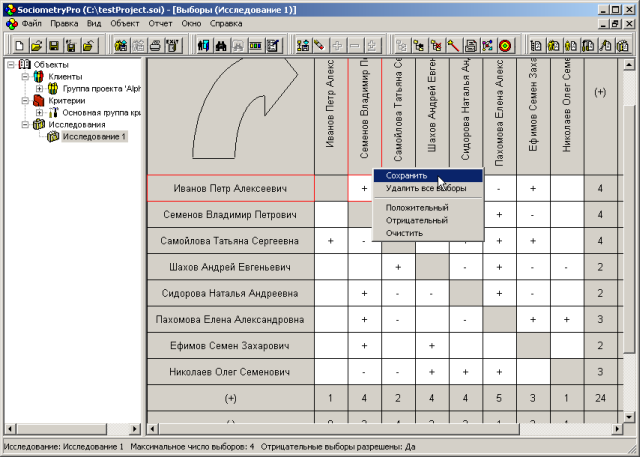
PS:
Большая стрелка в левом углу окна выборов определяет, кто кого выбирает. В данном случае на предыдущем рисунке клиенты слева в столбце выбирают клиентов сверху в строке. Соответствующий выбор находится на пересечении строки и столбца.
Не забудьте выполнить п.3, т.к. без сохранения сделанных выборов последующие графические формы интерпретации результатов окажутся пустыми!
Графическая интерпретация результатов
Средства графической интерпретации SociometryPro позволяют получить данные о состоянии группы в наглядном виде. Подобная оценка выполняется с помощью следующих форм визуализации:
Всего программа предоставляет три типа окон визуализации:
- Индексы, где отображаются количественные характеристики группы в виде графиков групповых и индивидуальных социометрических индексов.
- Граф, где группа клиентов, принявшая участие в некотором исследовании, показана в виде графа. При этом каждому его компоненту, изображенному в виде некоторой фигуры, соответствует один из клиентов этой группы, а выборы между ними показаны в виде стрелок.
- Мишень, где каждому кольцу мишени соответствует список клиентов, получивших определенное количество выборов. При этом чем ближе кольцо к центру, тем выше полученное число выборов для каждого клиента списка.
Для построения форм графической интерпретации результатов социометрического исследования:
- Выделите узел "Исследование 1" на дереве объектов. Для получения формы с индексами используйте контекстное меню “Индексы”:

- Аналогично предыдущему шагу для открытия формы с графом выделите узел "Исследование 1" на дереве объектов и используйте контекстное меню “Граф”.
- Аналогично предыдущему шагу для открытия формы с мишенью выделите узел "Исследование 1" на дереве объектов и используйте контекстное меню “Мишень”.
- Внимательно проанализируйте полученные результаты, используя свой профессиональный опыт.
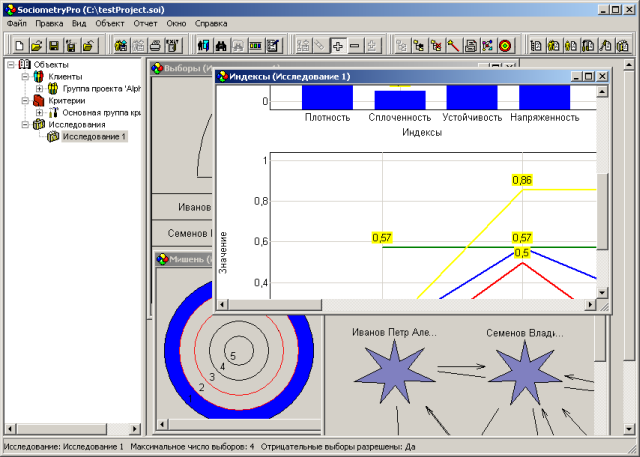
- Сохраните данные проекта с помощью пункта главного меню “Файл -> Сохранить”.
PS:
При анализе результатов в графических формах интерпретации можно оценить результаты положительных и отрицательных выборов с помощью пунктов контекстного меню "Положительные выборы" и "Отрицательные выборы". Кроме того, для графа доступен дополнительный пункт контекстного меню - "Все выборы", с помощью которого можно отобразить результаты обоих выборов (положительных и отрицательных) в одном окне.
Кроме того, при анализе графа становится возможным самостоятельно изменять любые фигуры с помощью контекстного меню над этими фигурами. Такая ручная настройка фигур позволяет сделать более наглядным представление результатов социометрического исследования в виде графа.
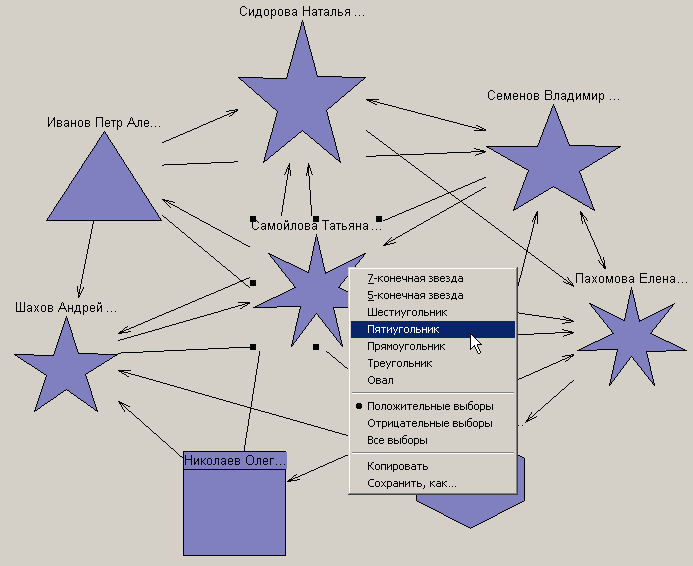
Построение отчетов
Отчеты позволяют создать документацию в формате HTMLпо результатам проведенного социометрического исследования с возможностью вывода ее на печать. Для создания отчета по социометрическому исследованию:
- Используйте пункт главного меню “Отчет -> Исследование…”.

- В окне “Выбор объекта” нажмите Да при выбранном в списке “Исследование 1”.

- Укажите имя файла отчета, установите “Открыть в программе по умолчанию” и нажмите Создать.

- Распечатайте полученный HTML документ.
